Cum să utilizați fila mea Netflix în aplicația Netflix pe iPhone și Android
Miscellanea / / September 14, 2023
Aplicația Netflix de pe iPhone sau Android poate fi poarta dvs. de acces la streaming de conținut din mers. Poti de asemenea schimba parola contului Netflix direct din aplicația mobilă. Și acum, pentru a vă ajuta să vă gestionați setările contului, cum ar fi Descărcări, Lista de urmărire, Mementouri și multe altele, Netflix a introdus o nouă secțiune în aplicația mobilă.

Fila „My Netflix” vă va afișa toate preferințele de conținut într-un singur loc în aplicație. Această postare va împărtăși toate funcțiile filei „My Netflix”, care este disponibilă atât pentru utilizatorii de iPhone, cât și pentru cei de Android. Asigurați-vă că utilizați cea mai recentă versiune a aplicației pe dispozitivul dvs. mobil.
Ce este fila mea Netflix și cum funcționează
Fila „My Netflix” încearcă să combine toate setările și preferințele aplicației dvs. Netflix într-un singur loc. Puteți să vă verificați descărcările, lista de urmărire, să accesați setările aplicației, să schimbați profilul Netflix și multe altele cu o singură atingere. Această filă va fi disponibilă pentru toți utilizatorii care vă partajează contul cu profilurile lor separate. De asemenea, va funcționa ca o combinație de recomandări de conținut bazate pe Istoricul vizionărilor și pe baza preferințelor dvs.
Cum să accesezi fila „My Netflix”.
După ce ați actualizat aplicația Netflix la cea mai recentă versiune, puteți doar să deschideți aplicația și să apăsați pe Netflixul meu în colțul din dreapta jos pe iPhone sau Android.


Cum să utilizați fila „My Netflix”.
Permiteți-ne să vă arătăm ce se poate face folosind fila „My Netflix” de pe iPhone sau Android din aplicația Netflix. Pașii rămân aceiași pentru ambele platforme.
Gestionați notificările aplicației Netflix
Pasul 1: Deschideți aplicația Netflix pe iPhone sau Android.

Pasul 2: Atinge Netflix-ul meu în colțul din dreapta jos.

Pasul 3: Atinge pictograma săgeată de lângă Notificări.

Puteți verifica toate notificările aplicației dvs. Netflix cu privire la lansările noi și viitoare.
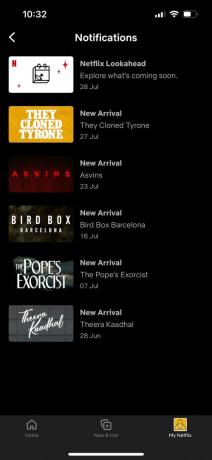
Găsiți și gestionați descărcări de aplicații Netflix
Pasul 1: Deschideți aplicația Netflix pe iPhone sau Android.

Pasul 2: Atinge Netflix-ul meu în colțul din dreapta jos.

Pasul 3: Atinge pictograma săgeată de lângă Descărcări.

Puteți găsi și gestiona toate emisiunile sau filmele descărcate în aplicația Netflix.
De asemenea, puteți controla setările de descărcare inteligentă folosind fila „My Netflix”.
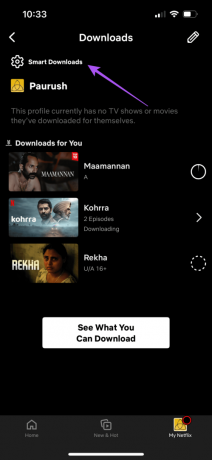
Consultați postarea noastră dacă Netflix nu descarcă conținut pe iPhone-ul tău.
Distribuie conținut Netflix care ți-a plăcut
Pasul 1: Deschideți aplicația Netflix pe iPhone sau Android.

Pasul 2: Atinge Netflix-ul meu în colțul din dreapta jos.

Pasul 3: Sub „Emisiuni TV și filme care ți-au plăcut”, atinge pictograma Partajare de sub numele titlului pentru a-l partaja persoanelor de contact.
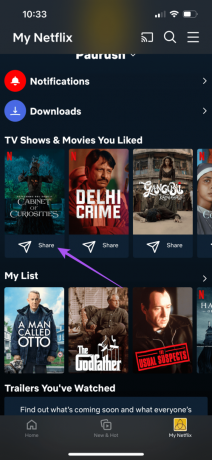
Schimbați profilurile Netflix
Pasul 1: Deschideți aplicația Netflix pe iPhone sau Android.

Pasul 2: Atinge Netflix-ul meu în colțul din dreapta jos.

Pasul 3: Atingeți pictograma săgeată de lângă numele profilului din partea de sus.

Pasul 4: Selectați profilul Netflix din partea de jos pentru cine doriți să vedeți fila „My Netflix”.
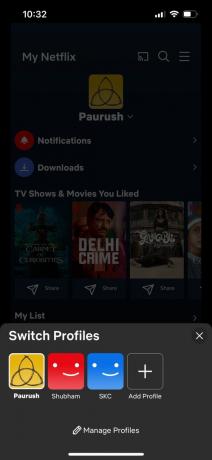
De asemenea, puteți apăsa pe Gestionați profiluri pentru a le adăuga sau a le elimina din contul dvs.
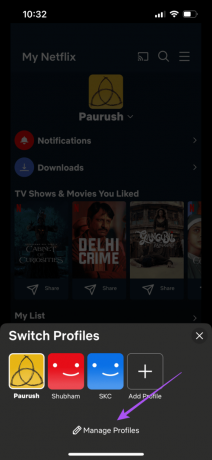
Cum să gestionezi lista de urmărire folosind fila „My Netflix”.
De asemenea, vă puteți gestiona lista de urmărire folosind fila „My Netflix” de pe iPhone sau Android. Iată cum.
Pasul 1: Deschideți aplicația Netflix pe iPhone sau Android.

Pasul 2: Atinge Netflix-ul meu în colțul din dreapta jos.

Pasul 3: Derulați în jos și atingeți pictograma săgeată de lângă Lista mea.

Pasul 4: Atingeți pictograma creion din colțul din dreapta sus.

Pasul 5: Atingeți pictograma Ștergere de lângă titlul pe care doriți să îl eliminați din lista de urmărire.

Pasul 6: Atingeți Terminat în colțul din dreapta sus pentru a confirma.
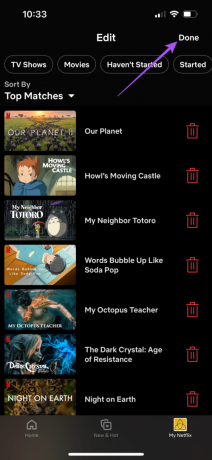
De asemenea, puteți alege să eliminați în mod specific emisiunile TV, filmele sau conținutul pe care nu ați început să le vizionați.
În cele din urmă, puteți atinge pictograma meniului hamburger din colțul din dreapta sus pentru a accesa opțiuni precum Setări aplicații, Conturi și Deconectare.
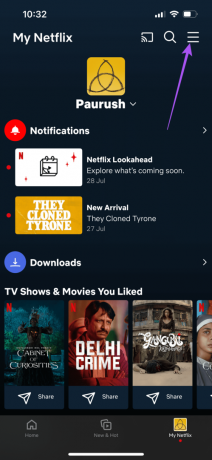

Gestionați-vă mai bine contul Netflix
Fila „My Netflix” va ajuta utilizatorii să gestioneze totul despre contul lor Netflix din aplicația mobilă în sine. Acest lucru este util în special pentru cei care se bazează în principal pe telefonul lor iPhone sau Android pentru a viziona conținut. Dacă folosești Netflix numai pe dispozitivul tău mobil, poți și schimbați sau anulați planul dvs. Netflix fără să te bazezi pe un computer.
Ultima actualizare pe 02 august 2023
Articolul de mai sus poate conține link-uri afiliate care ajută la sprijinirea Guiding Tech. Cu toate acestea, nu afectează integritatea noastră editorială. Conținutul rămâne imparțial și autentic.



